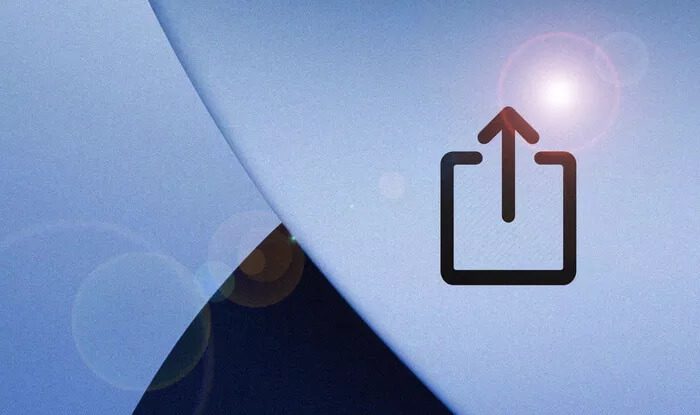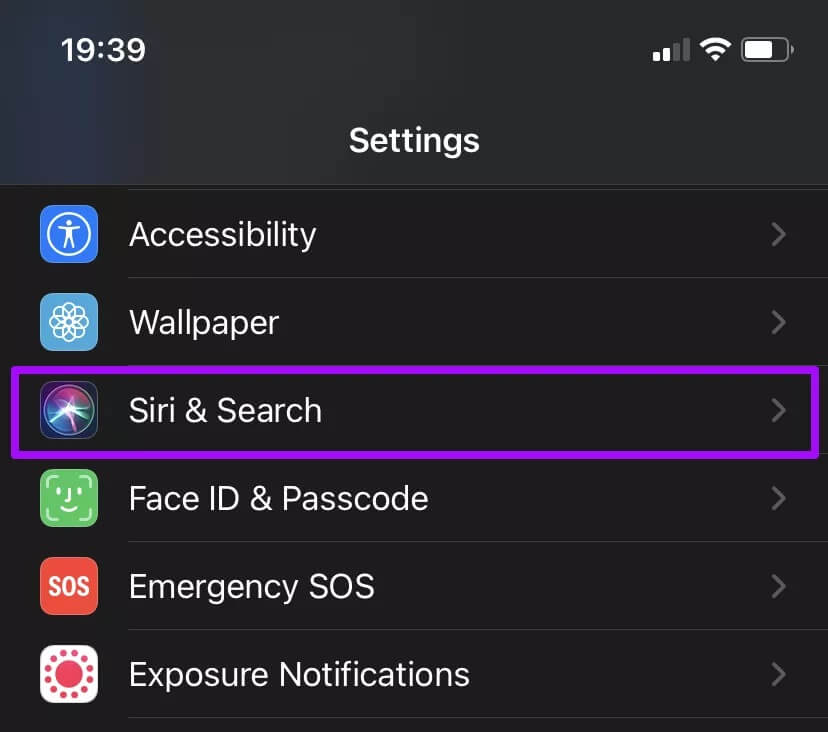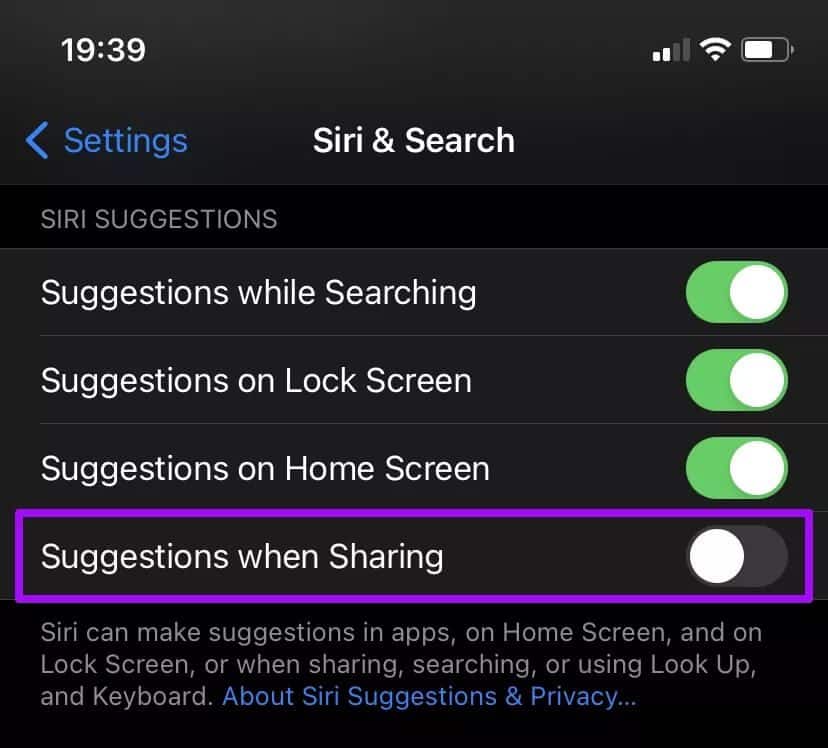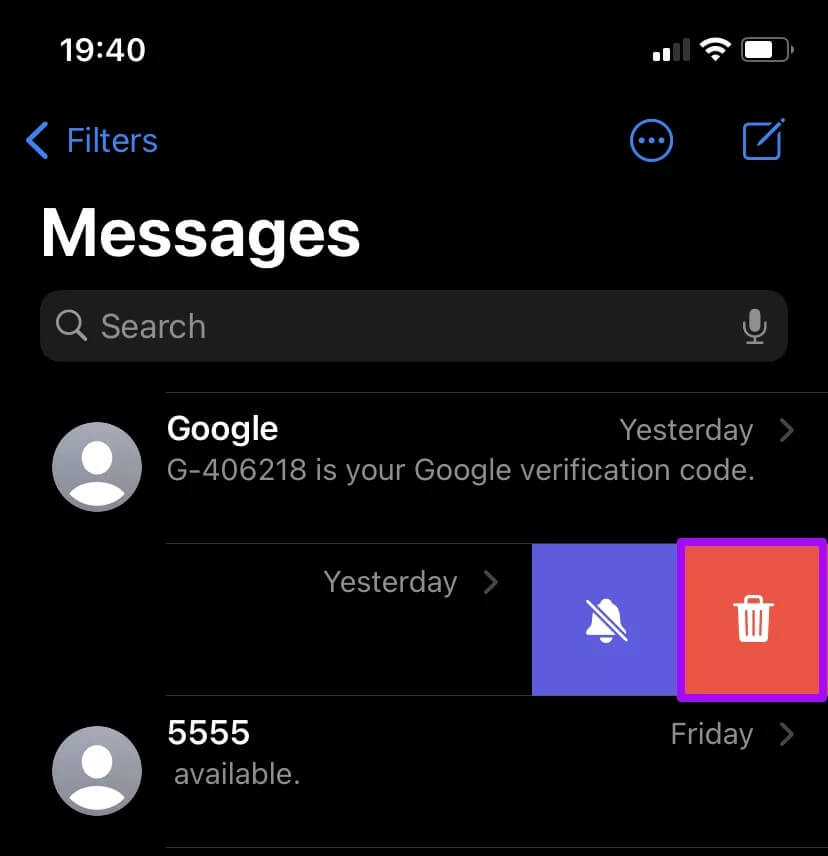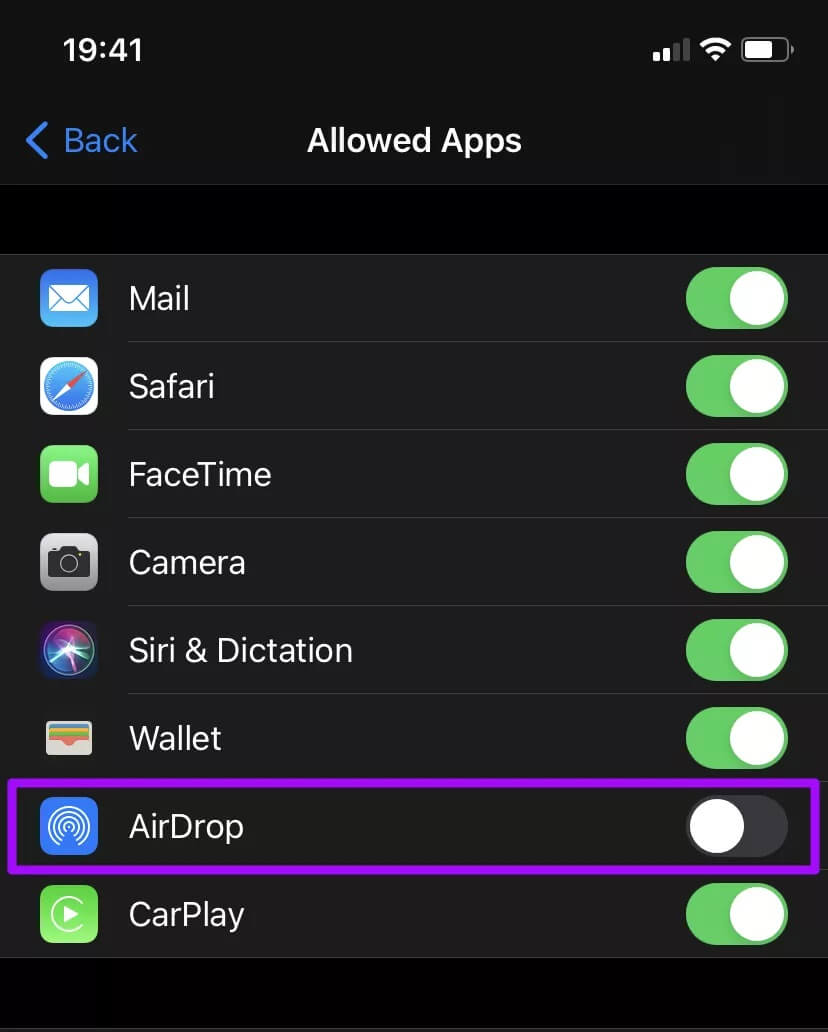Comment désactiver les suggestions de contact Siri dans la feuille de partage sur iPhone
Avec la sortie d'iOS 13, Apple a introduit les suggestions d'appel de Siri sur l'iPhone. Ouvrez la feuille de partage dans une application. Vous verrez automatiquement les contacts récents d'applications telles que Messages et Whatsapp répertoriés en haut. De plus, il a même répertorié les appareils avec lesquels vous avez partagé des photos ou des documents à l'aide d'AirDrop. Certains l'aimaient parce que cela rendait le partage plus rapide. Un certain nombre de personnes le détestent. Cela ajoute un plus à une feuille de partage encombrée et augmente les chances de prendre un contact par erreur.
Si vous tombez dans le dernier camp, vous finissez par avoir de la chance. Alors qu'iOS 13 n'offrait aucun moyen de désactiver les suggestions de contact Siri (mis à part la solution de contournement un peu folle dont nous parlerons également), Apple a inclus une option avec iOS 14 qui pourrait vous permettre de la désactiver facilement. Alors, sans plus tarder, voyons comment désactiver les suggestions de contact Siri Share Sheet sur votre iPhone.
Désactiver complètement les suggestions de feuilles de partage
Avant de commencer, nous supposons que vous avez mis à niveau votre iPhone vers OS 14 ou supérieur. Sinon, vous ne pouvez pas désactiver les suggestions de contact Siri Share Sheet sur votre iPhone. Il existe une solution de contournement qui s'applique à la fois à iOS 13 et à iOS 14 qui peut supprimer les suggestions de contact une par une. Cependant, la méthode suivante est plus pratique si vous souhaitez vous débarrasser rapidement de toutes les suggestions de contact de feuille de partage.
Étape 1: Ouvrir une application Paramètres.
Étape 2: Faites défiler et cliquez Siri et recherche.
Étape 3: Section vers le bas Suggestions de Siri , Désactivez le commutateur à côté de Suggestions lors du partage.
c'est ça. Vous ne verrez plus les suggestions de contact de la feuille de partage dans aucune application sur votre iPhone. Si vous le manquez plus tard, répétez les étapes ci-dessus et basculez le commutateur à côté de Suggestions lors du partage.
Encore une fois, si vous ne voyez pas cette option, vous devez mettre à jour votre iPhone vers iOS 14. Pour ce faire, allez dans Paramètres> Général> Mise à jour du logiciel. Ensuite, cliquez sur Télécharger et installer. Tous les appareils iOS 13 prennent en charge iOS 14, vous n'aurez donc aucun problème à mettre à niveau. IOS 14 est également livré avec une pléthore de fonctionnalités intéressantes telles que Outils de l'écran d'accueil , Soutien Mode image dans l'image , etBibliothèque d'applications Parmi des dizaines d'autres fonctionnalités. Par conséquent, vous avez une bonne raison d'effectuer la mise à niveau.
Désactiver les suggestions de feuilles de partage individuelles
Au lieu de vous débarrasser de toutes les suggestions de contacts de la feuille de partage, vous pouvez également supprimer des contacts individuellement. Pour ce faire, vous devez supprimer le fil de conversation lié au contact dont vous souhaitez vous débarrasser. Par exemple, supposons que vous souhaitiez supprimer un contact de la feuille de partage simplement parce que vous avez eu une conversation avec lui dans l'application Messages. La suppression complète de la conversation supprimera la suggestion de contact de la feuille de partage.
Cependant, cela signifie que vous perdrez toutes les photos et pièces jointes liées à la conversation. Alors, ne le faites que si c'est absolument nécessaire.
Remarque: vous souhaiterez peut-être enregistrer les pièces jointes importantes avant de supprimer un fil de discussion.
Dans l'application Messages, par exemple, vous pouvez supprimer une conversation en la faisant glisser vers la droite et en appuyant sur l'icône de suppression. Dans Whatsapp, balayez vers la droite, appuyez sur plus et appuyez sur supprimer le chat.
Vous pouvez l'utiliser pour vous débarrasser de la suggestion de contact individuel que vous ne souhaitez pas voir apparaître sur votre feuille de partage. Mais, si vous supprimez tous les threads, vous finirez par supprimer toute la barre de suggestions de feuille de partage. Étant donné que cela s'applique également à iOS 13, considérez cela comme une solution peu pratique que vous pouvez utiliser si vous ne souhaitez pas passer à iOS 14.
Si vous avez des contacts AirDrop sur la feuille de partage, vous ne pouvez pas vous en débarrasser individuellement. La seule façon de supprimer les contacts AirDrop est de désactiver AirDrop lui-même. Évidemment, cela signifie que vous ne pourrez rien envoyer ni recevoir via AirDrop. Si vous souhaitez aller plus loin, commencez par ouvrir l'application Paramètres. Ensuite, appuyez sur Temps d'écran> Restrictions de contenu et de confidentialité> Applications autorisées et désactivez le commutateur à côté d'AirDrop.
Remarque: si vous ne l'avez pas utilisé "Temps d'écran". Avant, vous deviez passer par plusieurs écrans de démarrage pour le configurer.
Commencez à partager
C'est ainsi que vous devez désactiver le partage des suggestions de contact. IOS 14 a rendu cela très facile. Mais encore une fois, n'oubliez pas que vous pouvez également éliminer individuellement les suggestions indésirables tout en utilisant toujours la fonctionnalité.